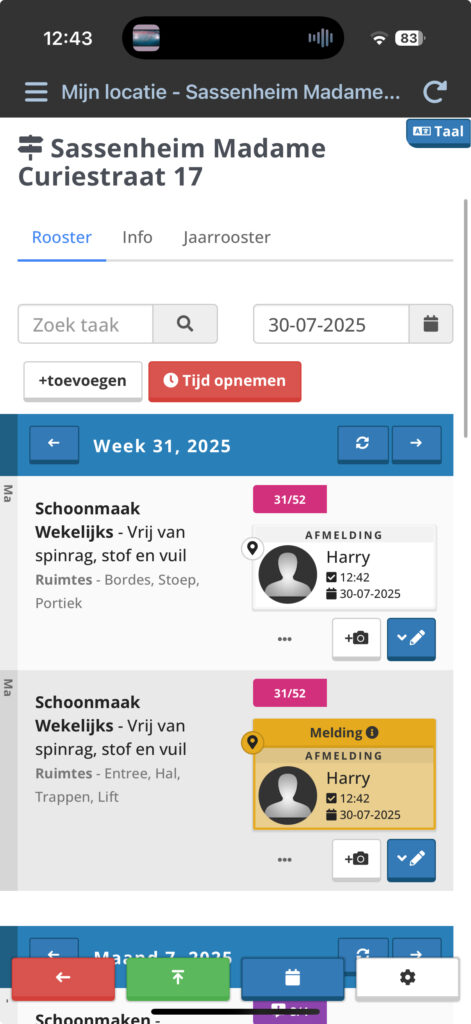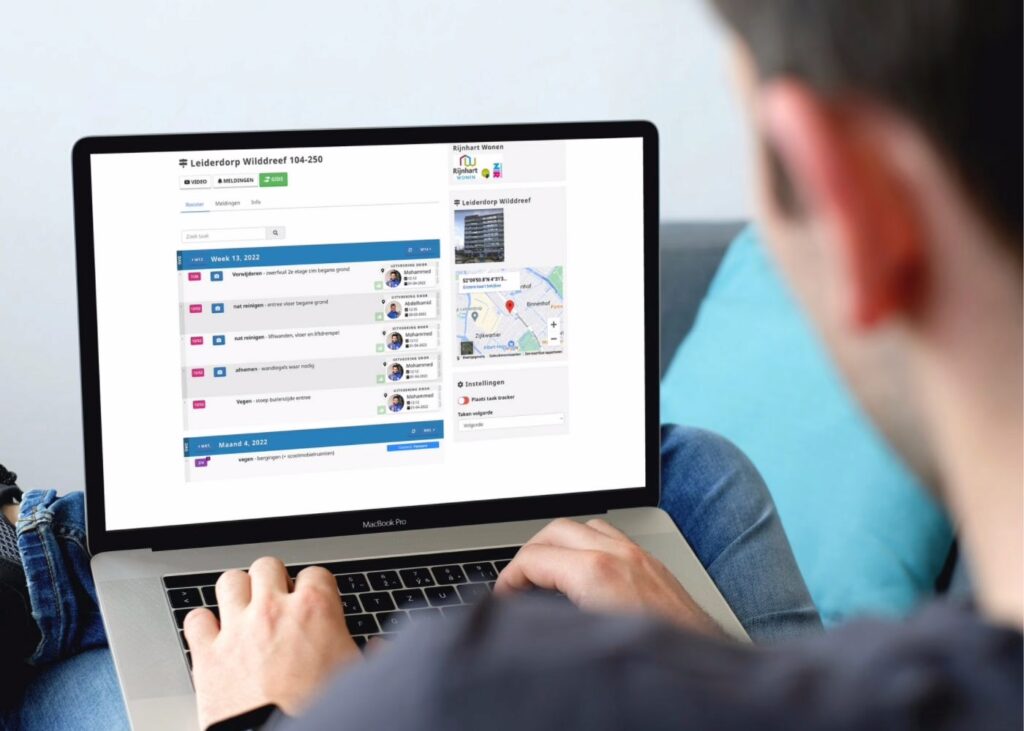Taken digitaal aftekenen in TranspaClean
Via de TranspaClean app werk je met een digitale takenlijst. Zodra je een locatie opent, zie je precies wat er vandaag, deze week of deze maand moet gebeuren. Klaar met een taak? Dan vink je die digitaal af. Zo weet je opdrachtgever meteen wat er is uitgevoerd inclusief tijd, locatie en eventuele bijzonderheden.
Geen papierwerk meer, geen twijfel achteraf. Alles wordt automatisch vastgelegd.
Uitgebreide uitleg taak aftekenen
Liever geen video kijken? Bekijk dan de korte stappen hieronder, of de bijgeleverde afbeelding die kort maar krachtig uitlegd hoe het afteken proces zich verloopt.
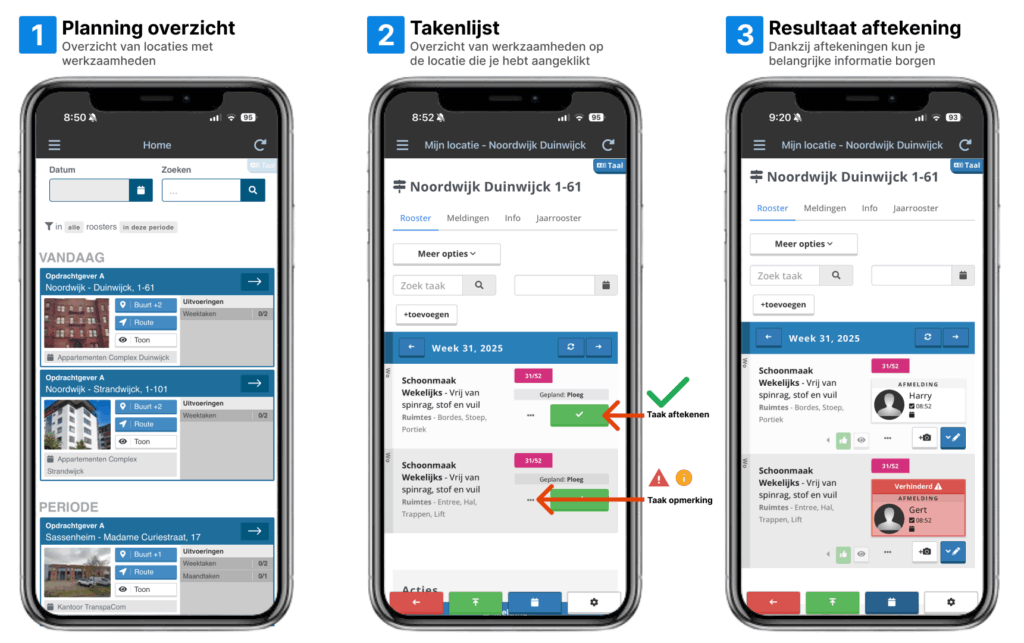
1. Waar vind ik mijn taken?
Wanneer je inlogt in TranspaClean zie je gelijk het homescherm met jouw planning:
- Een overzicht van locaties waar jij (of je team) werkzaamheden hebt toegewezen.
- Taken zijn gepland per dag, week of maand.
- Je kunt vooruit of achteruit kijken met de datum knop.
- Via 'Mijn Locatie' kun je ook locaties terug vinden waarbij je toegang hebt. (Eventueel ook nog op dat momenteel geen geplande taken.)
2. Taken aftekenen en bijzonderheden vastleggen
Open een locatie en je ziet de takenlijst, hier kun je taken aftekenen (Door op het check knopje te klikken) of bijzonderheden of meldingen toevoegen (Door op de drie bolletjes te klikken), bij het aftekenen van een taak word vaak je GPS gecheckt of je in de buurt ben van de locatie. Als je een taak hebt afgetekend is dat het bewijs dat je op die locatie aanwezig bent geweest en kunnen zo klachten ontkracht worden.
Soorten taken:
- Dagtaken - vandaag uitvoeren
- Weektaken - ergens deze week (Er kan een specifieke uitvoerdag gekozen zijn)
- Maandtaken - ergens deze maand
Aftekenopties:
- Normaal - Taak is volgens verwachtingen uitgevoerd
- Melding - Je hebt iets bijzonders te melden
- Verhinderd - Je kon (een deel van) de taak niet uitvoeren
3. Extra acties na het afronden van een taak (Of herstellen van aftekening)
Vervolgtaak plannen
- Nadat je een taak hebt afgetekend kun je via het blauwe knop met het potloodje een vervolg taak toevoegen, gekoppeld aan wat je net deed (bijv. controle, herhaling of nazorg)
Vooruit/Achteraf aftekenen
- Taken kunnen ook vroeg of te laat afgetekend worden. Dit wordt geregistreerd, dus maak hier alleen gebruik van als het echt nodig is, of afgesproken is.
Aftekening herstellen (binnen 15 min)
- Fout gemaakt? Via Opties (Blauwe knop met pennetje) > Herstel kun je de aftekening ongedaan maken. Te laat? Vraag dan een beheerder.
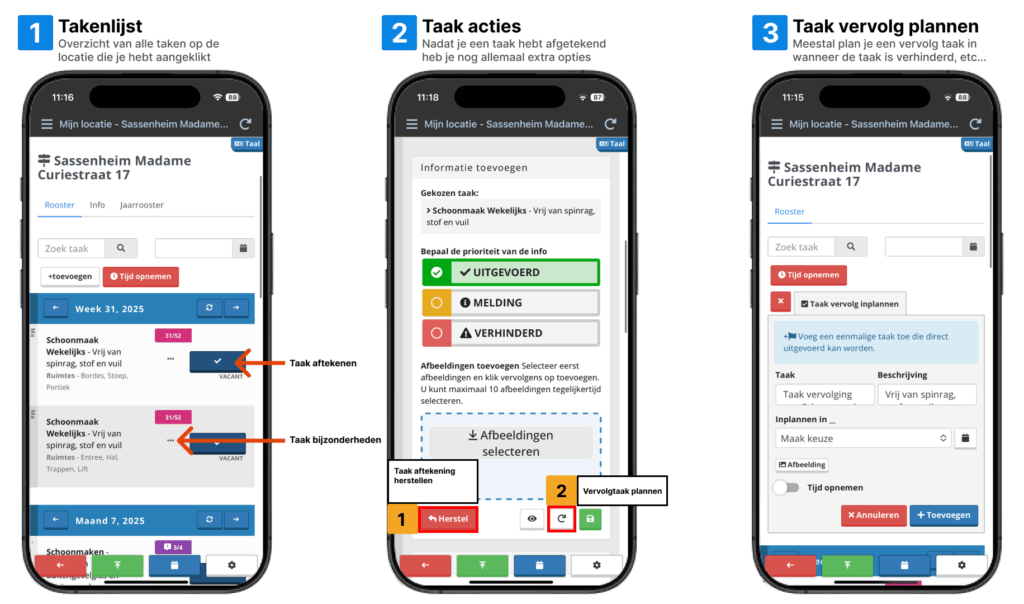
4. Extra werk of werktijd opnemen
Eenmalige taak toevoegen
- Op een geselecteerde locatie klik je op de knop +toevoegen, dit word meestal gebruikt om extra werkzaamheden toe te voegen, of extra uitgevoerde werk vast te leggen.
Werktijd opnemen
- Via de knop 'Tijd opnemen' bovenaan naast +toevoegen kun je per locatie bijhouden hoelang je hebt gewerkt.
Resultaat aftekeningen
Als een taak is afgetekend verschijnt er automatisch na 15 minuten een aftekenbewijs.
1. Hoe ziet dit eruit?
Benieuwd hoe dit er live uitziet? Wanneer je de taken hebt afgetekend en de pagina refreshed zal dit het uiteindelijke resultaat zijn zo zie je dat er een taak is afgetekend en een taak een melding had: